系统:PC
日期:2021-12-03
类别:主题桌面
版本:v2019
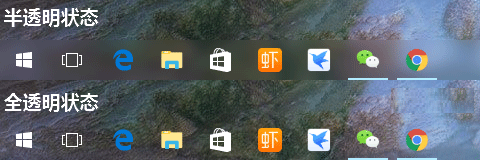
TranslucentTB汉化版是一款十分好用的桌面美化工具,一款能够在电脑上将win10的任务栏进行透明化,让你的美化更简单。TranslucentTB中文版体积轻巧,功能简单,支持多种类型的透明化,用户可以在这里任意选择,让你能够一键 设置,轻松设置好任务栏的透明状态。
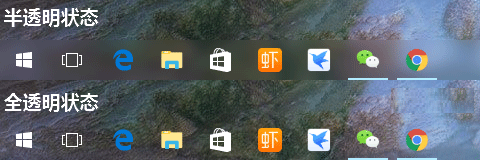
一键设置透明,将底部的任务全部设置透明
目前win10的界面设置已经不能调整透明度
支持简单的设置功能,不可以调整数值
所以使用其他小软件调整一下也是不错的
支持快速设置,选择blur就可以转换半透明了
提供最实用的透明设置,点击clear就能选择全透明
1. 按住 win+R 打开“运行”对话框,输入 shell:startup ,回车或点击“确定”即可打开“用户启动文件夹”
2.右击“TranslucentTB.exe”,选择“创建快捷方式”
3.将快捷方式移入第一步打开的文件夹即可实现自启动
1. 在上述开机自启文件夹里找到快捷方式,右击选择“属性”进入。
2. 找到“目标”,在最后面先加一个空格,然后输入“--transparent”。
3. 点击“确认”关闭窗口即可。
#开机自启,开启全透明TranslucentTB.exe --startup --transparent --save-al
l#隐藏任务栏图标TranslucentTB.exe --no-tray更多命令可以自己查看安装文件夹内的"usage.md"
目前这款软件还没有汉化,下面小编只能给你简单的汉化参考:

运行后会在托盘里有个图标
右键点击图标
会有三个菜单。
「Blur」是半透明模糊状态、「Clear」则是全透明状态,最后就是退出
增加了自启动功能(自带了)
Dynamic Windows(动态窗口功能):如果你在桌面上设置的是"clear",那么当有一个窗口全屏时,会自动变为"blur".
Dynamic Start:当打开开始菜单时,任务栏会自动匹配设置的系统主题,此时软件不会更改任务栏.
热门推荐
更多版本

TranslucentTB汉化版下载162.3KB主题桌面v2021.7
查看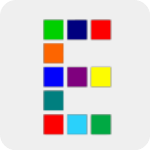
TranslucentTB破解版1.54MB系统工具v2020.2
查看
TranslucentTB1.54MB主题桌面v2020
查看
TranslucentTB下载162KB主题桌面v2020.1
查看
TranslucentTB汉化版160KB系统工具v2019
查看相关应用
实时热词
评分及评论
感谢分享,这个版本好用吗
果然是又小又好用
很出色,下载安装都很方便
支持一下
继续支持这款软件,精品都是通过无数次的更新迭代才成为精品的
点击星星用来评分